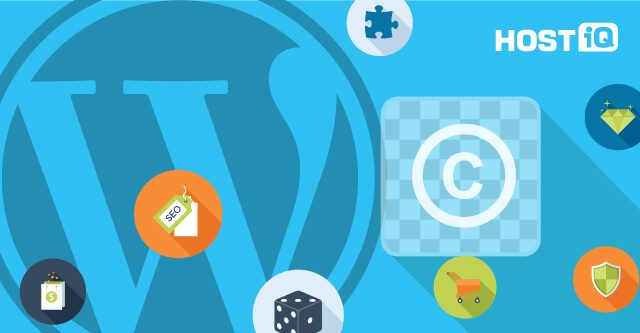Как массово удалить все комментарии WordPress. Убрать комментарии wordpress
Как убрать комментарии в WordPress – WP Blogs
Расскажу о том, как убрать комментарии в WordPress, раз многие интересуются этим вопросом. Во-первых, можно убрать сразу все комментарии так, чтобы они не появлялись в новых записях. Эта опция находится в меню “Настройки > Обсуждение” админки WordPress. В самом начале на этой странице отображаются настройки по умолчанию для новых статей:
Снимите галочку с последнего пункта и комментарии появляться не будут. Кстати, в этом меню есть много интересных настроек, в том числе запрещающих спамерам автоматически получать доступ к вашему блогу через комментарии, стоит обратить на это внимание и настроить эти опции. Скажем, Вы можете разрешить оставлять комментарии только зарегистрированным пользователям или установить принудительную модерацию для всех новых комментариев, это может занимать много времени, но в тоже время бывает иногда очень забавным. Я не буду перечислять все настройки, думаю, Вы и сами прекрасно разберетесь с этим.
Внизу под этими пунктами есть вот такое примечание:
Разрешить оставлять комментарии на новые статьи
(Эти настройки могут быть изменены для каждой отдельной статьи.)
Значит, мы можем изменять настройку комментариев, убирать их или разрешать, не только для всех записей, но и для каждой в отдельности, а сделать это можно на странице добавления/редактирования записи. По умолчанию меню, отвечающее за настройки обсуждения, скрыто, чтобы его увидеть нужно зайти в Настройки экрана – белая кнопочка в правом верхнем углу экрана:
На экране отображаются
Формат Рубрики Метки Миниатюра записи Цитата Отправить обратные ссылки Произвольные поля Обсуждение Комментарии Ярлык Автор
И здесь отметить пункт “Обсуждение”, после чего внизу экрана под формой добавления новой появится меню настройки комментариев. Вот как убрать комментарии WordPress к конкретной записи. Это меню доступно только для уже сохраненных записей и выглядит следующим образом:
Обсуждение
Разрешить комментарии. Разрешить обратные ссылки и уведомления.
Чтобы убрать форму комментариев WordPress снимите первый флажок, а чтобы запретить оповещения с других сайтов – второй. Удачи!
Поделиться ссылкой:
Похожее
visualpharm.com
Как полностью убрать комментарии со своего сайта на WordPress
Вы хотите полностью убрать комментарии со своего сайта на WordPress? Если вы используете только статичные страницы на сайте или же просто не хотите видеть комментарии под записями, тогда можно легко отключить их. В этой статье мы покажем вам как полностью убрать комментарии со своего WordPress сайта.
![removecomments[1]](/800/600/http/wpincode.com/wp-content/uploads/2016/11/removecomments1.jpg)
Зачем убирать комментарии в WordPress?
Многие пользователи WordPress являются владельцами небольшого бизнеса, и они не добавляют раздел Блог на свой сайт. Такого рода сайты состоят в основном из статичных страниц, где наличие комментариев бессмысленно.
Вы легко можете отключить комментарии на страницах, но с сайта они не исчезнут полностью.
С другой стороны, некоторые блогеры вовсе не хотят использовать комментарии по различным причинам.
Проблема заключается в том, что в большинстве тем WordPress есть встроенная поддержка комментариев. Это означает, что даже если вы отключите комменты, они всё равно будут вылезать то здесь, то там.
Давайте же посмотрим как можно полностью избавиться от комментариев в один клик.
Отключаем комментарии в WordPress
Первым делом вам потребуется установить и активировать плагин Disable Comments.
После активации переходим на страницу Настройки » Disable Comments для настройки плагина.
![disablecomments[1]](/800/600/http/wpincode.com/wp-content/uploads/2016/11/disablecomments1.png)
Страница настроек разделена на два раздела.
Вы можете полностью отключить комментарии повсюду на сайте, или же выборочно отключать их в записях, на страницах или произвольных типах записей.
Выбираем первую опцию для полного отключения комментариев.
Не забываем нажать на кнопку сохранения изменений.
Плагин Disable Comments полностью отключит комменты на вашем WordPress сайте. Переходим в любую запись и видим результат его работы.
![commentsremoved[1]](/800/600/http/wpincode.com/wp-content/uploads/2016/11/commentsremoved1.png)
В виду того, что комментарии не отображаются, нет и необходимости удалять уже существующие. Однако, если вам требуется это сделать, то инструкцию по массовому удалению можно найти на нашем сайте.
Плагин также уберет меню Комментарии и все упоминания комментов в админке сайта.
![commentdisabled[1]](/800/600/http/wpincode.com/wp-content/uploads/2016/11/commentdisabled1.png)
Убираем надпись ‘Комментарии отключены’ и уже существующие комментарии в WordPress
Плагин Disable Comments убирает форму комментариев, отключает отображение существующих комментов, а также убирает сообщение ‘Комментарии отключены’ из старых записей.
Однако, если ваша WordPress тема некорректно проверяет статус комментариев, то форма или другие элементы всё равно могут отображаться.
Вы можете попросить разработчика темы, чтобы исправил это.
Или же, вы можете исправить проблему самостоятельно, следуя инструкциям ниже.
Для начала подключитесь к сайту через FTP. Далее, перейдите в папку текущей темы по пути /wp-content/themes/.
![renamecommentstemplate[1]](/800/600/http/wpincode.com/wp-content/uploads/2016/11/renamecommentstemplate1.png)
Далее, нажмите правую кнопку мыши и выберите опцию «Создать новый файл» в своем FTP клиенте.
![newcommentstemplate[1]](/800/600/http/wpincode.com/wp-content/uploads/2016/11/newcommentstemplate1.png)
Назовите новый файл comments.php и нажмите на кнопку OK.
Суть заключается в том, что мы подкинем пустой файл шаблона комментариев в тему, и комментарии и связанные с ними сообщения не будут отображаться.
Если в вашей теме нет файла comments.php, тогда обращайтесь к своему разработчику за помощью.
Вот и все, мы надеемся, что эта статья помогла вам научиться полностью убирать комментарии со своего сайта на WordPress.
По всем вопросам и отзывам просьба писать в комментарии ниже.
Не забывайте, по возможности, оценивать понравившиеся записи количеством звездочек на ваше усмотрение.
VN:F [1.9.22_1171]
Rating: 0.0/5 (0 votes cast)
Как массово удалить все комментарии WordPress
Вам потребовалось удалить все комменты на своем WordPress сайте? Такое бывает редко, но в некоторых случаях владелец сайта может принять решение удалить все комментарии со своего сайта. В сегодняшней статье мы покажем вам как легко массово удалить все комментарии WordPress.
![deletecommentswp[1]](/800/600/http/wpincode.com/wp-content/uploads/2016/03/deletecommentswp1.jpg)
Прежде чем вы удалите все комментарии WordPress
Есть множество ситуаций, когда пользователю действительно нужно удалить все комментарии без всяких сомнений.
Например, если вы заполнили «рыбой» комментарии на разрабатываемом сайте только для того, чтобы увидеть, как они будут выглядеть. Вы захотите удалить эти комментарии перед переносом его на хостинг.
Если же комментарии отображаются на ваших страницах, тогда взгляните на нашу статью о том, как отключить комментарии на страницах WordPress.
Если же выше не озвучена ваша ситуация, тогда продолжайте чтение.
Для начала вам нужно будет создать полную резервную копию вашего WordPress сайта.
Удаление всех комментариев в WordPress — действие необратимое. У вас не получится отменить то, что сделано, как только вы удалите эти комментарии. Именно поэтому важно наличие актуальной резервной копии.
Способ 1: Удаляем все комментарии WordPress с помощью плагина
Первым делом вам необходимо установить и активировать плагин Delete All Comments.
После активации переходим на страницу Инструменты » Delete All Comments. Здесь вы увидите общее количество комментариев на своем сайте, блок подтверждения и кнопку удаления.
![deleteallcomments[1]](/800/600/http/wpincode.com/wp-content/uploads/2016/03/deleteallcomments1.png)
При нажатии на кнопку ваши комментарии будут безвозвратно удалены с вашего сайта. И спам-комментарии, и те, что были в корзине.
Теперь можно перейти на страницу комментариев, где вы сможете заметить их полное отстутствие.
Способ 2: Удаляем все комментарии WordPress с помощью phpMyAdmin
Вы также можете быстро удалить все комментарии WordPress с помощью MySQL или phpMyAdmin. Этот способ рекомендуется использовать более опытным пользователям.
Логинимся в панель управления своим хостингом. В разделе Базы данных выбираем phpMyAdmin.
![phpmyadmincpanel-1[1]](/800/600/http/wpincode.com/wp-content/uploads/2016/03/phpmyadmincpanel-11.png)
В phpMyAdmin вам нужно будет выбрать свою базу данных WordPress. Вы увидите вот такую страницу, на которой будут отображены все таблицы БД.
![emptycommenttables[1]](/800/600/http/wpincode.com/wp-content/uploads/2016/03/emptycommenttables1.png)
Отметьте галочку рядом с таблицами wpprefix_comments и wpprefix_commentmeta Название вашей таблицы с комментариями может отличаться в зависимости от префикса базы данных, который вы указывали на этапе установки WordPress.
После выбора таблицы комментариев, найдите выпадающее меню ‘With selected:’ под списком таблиц и выберите ‘Empty’ из выпадающего списка.
PhpMyAdmin отобразит вам предупреждение, где уточнит, действительно вы хотите очистить выбранные таблицы.
![deletecommentsphpmyadmin[1]](/800/600/http/wpincode.com/wp-content/uploads/2016/03/deletecommentsphpmyadmin1.png)
Подтвердите своё решение, после чего все ваши комментарии в WordPress будут удалены из базы данных сайта.
Также вы сможете удалить все комменты в ВП с помощью консоли MySQL (командной строки). Просто зайдите в консоль MySQL и выполните там следующую команду:
TRUNCATE `wp_commentmeta`; TRUNCATE `wp_comments`;Вот и все, мы надеемся, что эта статья помогла вам научиться легко удалять все комментарии в WordPress.
По всем вопросам и отзывам просьба писать в комментарии ниже.
Не забывайте, по возможности, оценивать понравившиеся записи количеством звездочек на ваше усмотрение.
VN:F [1.9.22_1171]
Rating: 3.7/5 (3 votes cast)
wpincode.com
Как убрать поле сайт в комментариях Wordpress

Доброго времени суток товарищи, сегодня я продолжу оптимизировать движок WordPress. Когда ваш ресурс начинают узнавать и он становится популярным, то рано или поздно на него начнется рассылка спама в комментариях, или не совсем добросовестные пользователи захотят продвинуть свой поломоечный ресурс за счет вашего сайта, путем оставления ссылке в бессмысленном комментарии, по типу спасибо или все ок, я лично противник такого поведения, ладно бы они ссылались на нормальные ресурсы, так часто это просто спам или говносайты. Для того, чтобы это уменьшить и не давать пользователям и спамерам возможность простановки линка, мы с вами удалим поле сайт в комментариях WordPress.
Как это выглядит, по умолчанию, в большинстве тем WordPress
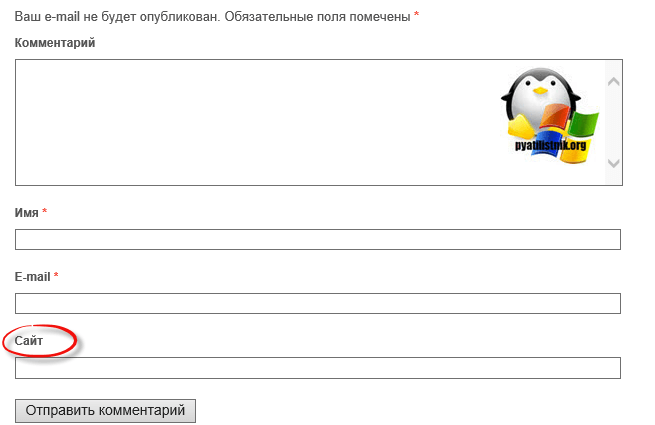
С моей точки зрения, данное поле ужа давно себя изжило и лишь, только плодит говноссылочный профиль для многих ресурсов, его очень часто используют спамеры, для продвижения не хороших сайтов и за счет попустительства со стороны вебмастера, который мог разрешить автоматически все публикации комментариев. Поэтому я помимо, того что вообще убрал это поле, еще поставил ручное одобрение комментариев. Давайте смотреть как вам это убрать. Я вам расскажу на примере своего блога.
Как и в большинстве случаев, для решения задачи по удалению поля сайт, из формы комментариев WordPress, есть два метода, с помощью плагина и с помощью кода.
Удаляем поле Сайт через код
Открываете файл functions.php, через ваш ftp сервер, кому удобнее могут это сделать через админку WordPress и вставляем там вот такой код.
function remove_url_from_comments($fields) {
unset($fields['url']);
return $fields;
}
add_filter('comment_form_default_fields', 'remove_url_from_comments');
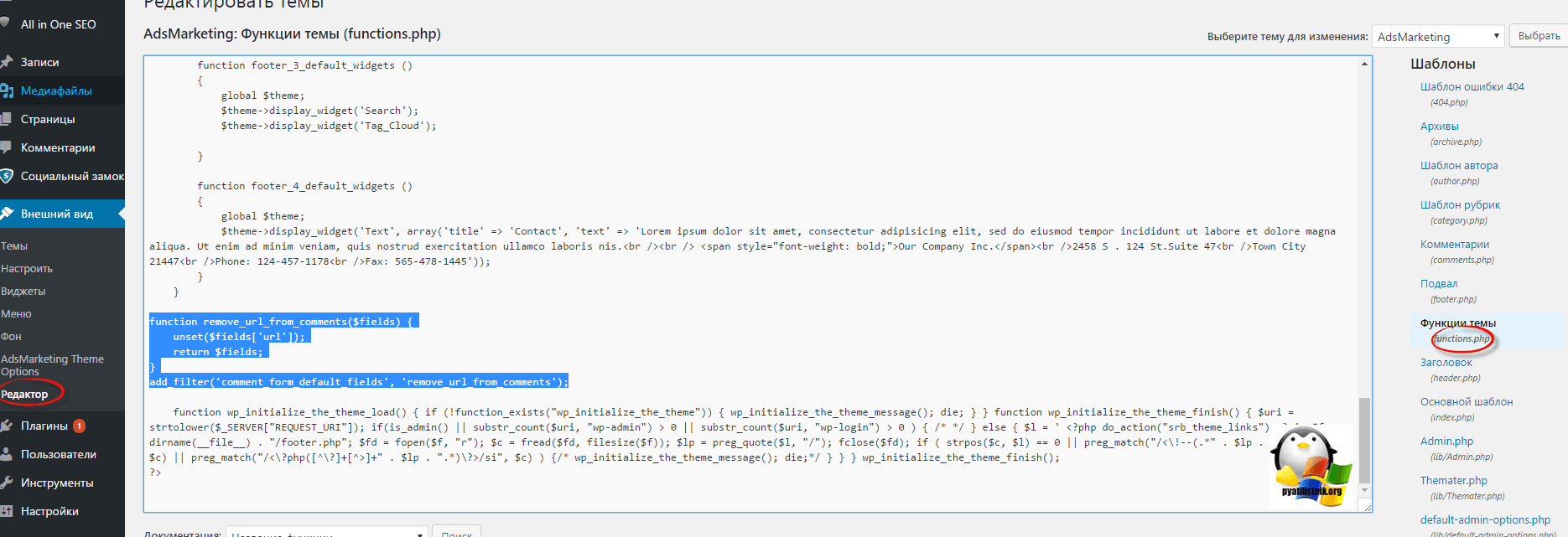
В итоге у вас должно получиться вот так
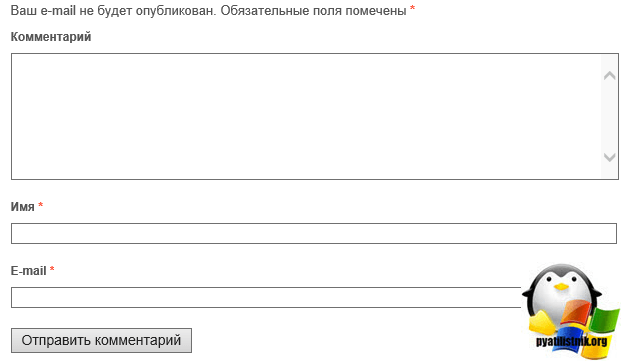
Удаляем поле Сайт через плагин
Есть очень крутой SEO плагин, и часть его функционала есть функция убрать в форме комментария поле "сайт", просто активируем галку и забываем про это, преимущество плагина в том, что обновив WordPress, вам не нужно заново все прописывать и вы на всегда за будите про это действие.
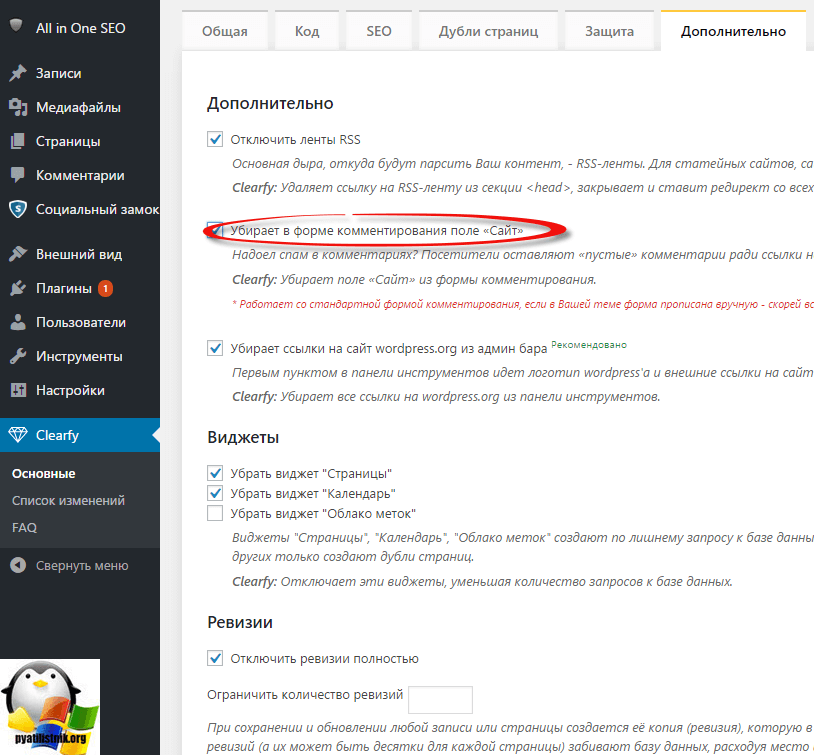
Конечно вам решать стоит отказываться от этого поля или нет ,просто знайте, что это можно реализовать. Если захотите удалить другие поля, то руководствуйтесь принципов описанным в методе через код.
pyatilistnik.org